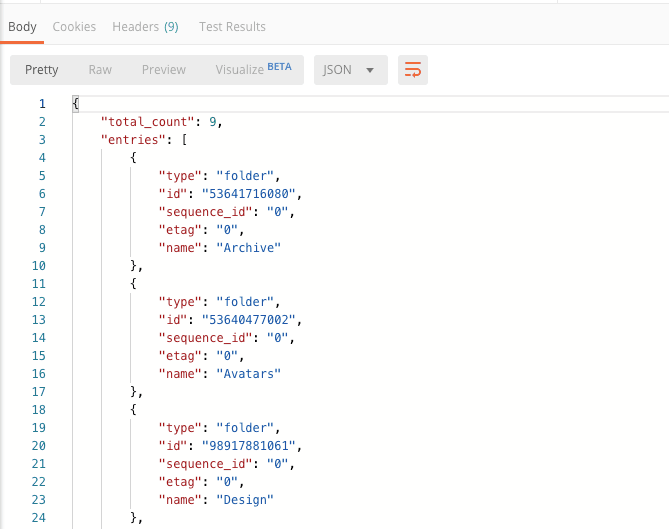APIコールの実行
APIコールの実行
Box PostmanコレクションがPostmanアプリに読み込まれたら、Postmanアプリがログインユーザーに代わってBox APIへのAPIコールを実行できるようになります。
APIリクエストの実行
APIリクエストを実行するには、Box Postmanコレクションからリクエストを選択します。この例では、[Folders (フォルダ)] フォルダにある [Get items in folder (フォルダ内の項目を取得)] APIを使用します。
デフォルトでは、このAPIエンドポイントのfolder_idは、すべてのユーザーのルートフォルダを表す0に設定されています。この値は、そのまま使用することも、調べたいフォルダのフォルダIDに設定することもできます。
次に、右上にある [Send (送信)] ボタンをクリックしてAPIリクエストを送信します。
このAPIコールはすぐに制御が戻り、画面の下半分にあるレスポンスの [Body (本文)] タブにフォルダ内の項目のリストが表示されます。
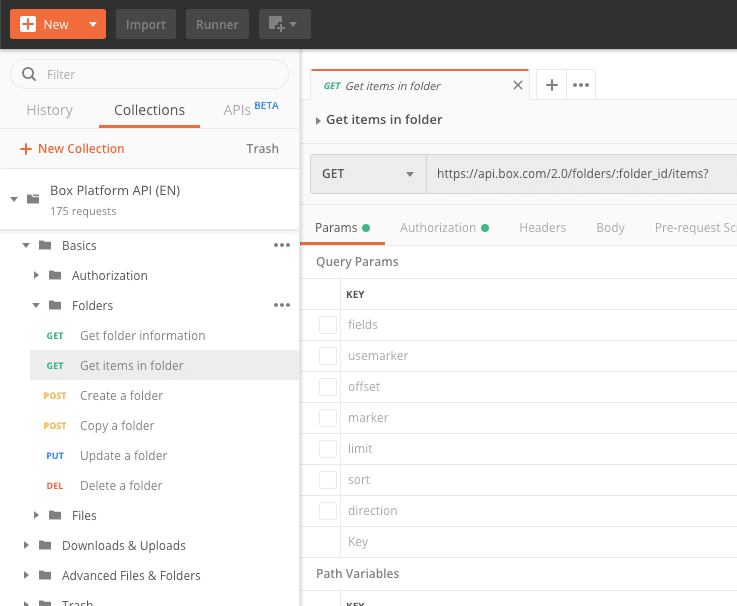
![Postmanの [Send] ボタン](/static/fdc456a5c14f703f1cd1a2fbc7077596/a1bd0/postman-send-button.png)